Kā labot Jums nav atļaujas saglabāt šajā vietā operētājsistēmā Windows

Kad Windows parāda kļūdu “Jums nav atļaujas saglabāt šajā vietā”, tas neļaus jums saglabāt failus vajadzīgajās mapēs.
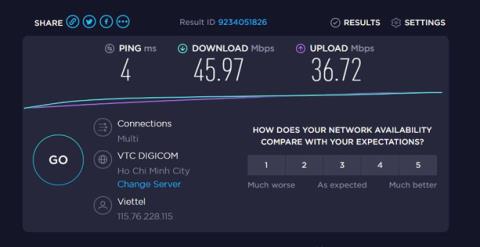
Tālāk ir norādītas divu pašreizējo savienojumu veidu priekšrocības/trūkumi: Wi-Fi un bezvadu tīkls.
Datu pārraides ātrums
Pēdējos gados Wi-Fi ir guvis lielus panākumus, izmantojot standartu 802.11n ar ātrumu 150 Mb/s vai 802.11ac ar ātrumu līdz 866,7 Mb/s. Wifi 6 teorētiskais ātrums ir aptuveni 9,6 Gb/s. Tomēr wifi tīklu ātrums vienmēr ir lēnāks nekā vadu tīkliem. Populārajiem Cat5e kabeļiem ir 1Gb/s ātrums, pat Cat6 tīkla kabeļiem ir līdz 10Gb/s, kas var viegli "dūmot" wifi.
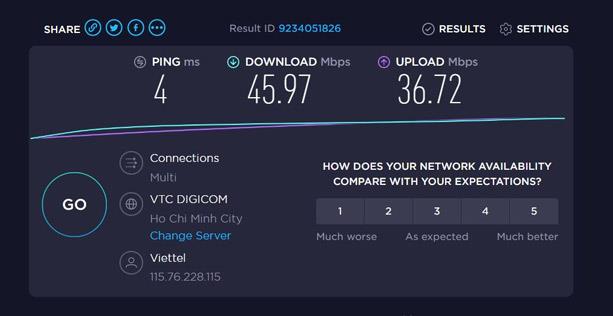
Tāda ir teorija, taču patiesībā ir ļoti maz interneta pakotņu, kas var pārsniegt 802.11n standarta maksimālo ātrumu 150 Mb/s, tāpēc pat pārslēdzoties uz vadu tīklu, interneta piekļuves ātrums nepalielināsies daudz ātrāk.
Tāpēc kabeļu ātruma priekšrocības salīdzinājumā ar wifi ir acīmredzamas tikai tad, ja ir nepieciešams izveidot LAN, lai pārsūtītu failus starp dažādiem mājas datoriem . Izmantojot kabeli, tiks izmantotas visas aparatūras ātruma priekšrocības, un tas ir ātrāks nekā wifi.
Latentums
Latentums ir laiks, kas nepieciešams, lai iekārtas dators saņemtu vai pārsūtītu informāciju uz serveri. Spēlēs spēlētāji latentumu sauc par " ping ". Jo mazāks latentums, jo vienmērīgāka būs spēle. Lai samazinātu ping līdz zemākajam līmenim, Wi-Fi vietā izmantojiet vadu tīklu.
Varat izmantot komandu uzvedni, lai pārbaudītu ping numura atšķirību starp kabeļa pievienošanu un wifi. Kā rīkoties: izvēlnes Sākt meklēšanas joslā atveriet komandu uzvedni -> ierakstiet ping 192.168.1.1 vai ping 192.168.0.1 -> Enter.
Milisekundes (ms) rindā Average ir faktiskais ping numurs, aizkave no datora līdz maršrutētājam. Lai redzētu atšķirību, pārbaudiet vienreiz ar wifi un vienreiz ar kabeli.
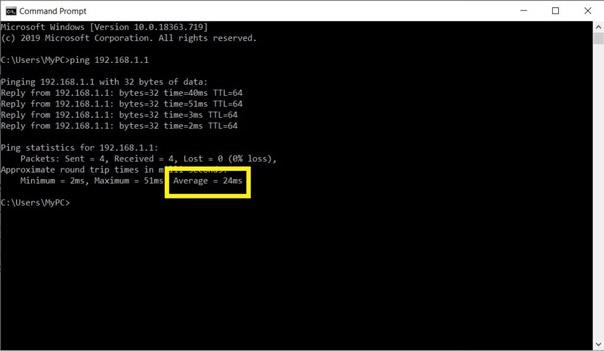
Stabilitāte
Wifi ir viegli bloķēts (ar biezām sienām, priekšmetiem...) un traucēts (kaimiņu wifi signālu dēļ), tāpēc tas nav tik stabils kā vadu tīkls. Tas radīs dažas problēmas, piemēram, savienojuma zudumu, augstu ping un samazinātu interneta savienojuma ātrumu.
Izmantojot vadu tīklu, jums vienkārši jāpievieno kabelis ierīcei un jāizmanto, neuztraucoties par traucējumiem.
Mobilitāte un ērtības
Salīdzinot ar nekārtīgiem kabeļiem, wifi noteikti būs daudz ērtāks, palīdzot ievērojami palielināt viedtālruņu, planšetdatoru un klēpjdatoru mobilitāti.
Īsāk sakot, wifi sniegs jums ērtības, savukārt optiskās šķiedras kabeļa priekšrocība ir ātrums, mazāks latentums un stabilitāte. Ja jums ir tikai viens dators un vēlaties pēc iespējas vienmērīgāku spēļu un filmu skatīšanās pieredzi, izmantojiet optisko kabeli. Wi-Fi ir saprātīgāka izvēle, ja izmantojat mobilās ierīces, piemēram, klēpjdatorus, viedtālruņus...
| Priekšrocība | Defekts | |
| WIFI tīkls | Ērts un mobils | Neaizsargāts pret traucējumiem |
| Vadu tīkls | Liels datu pārraides ātrums Zems latentums Stabilāks |
Nav mobilitātes. Vadi sapinās |
Kad Windows parāda kļūdu “Jums nav atļaujas saglabāt šajā vietā”, tas neļaus jums saglabāt failus vajadzīgajās mapēs.
Syslog Server ir svarīga IT administratora arsenāla sastāvdaļa, it īpaši, ja runa ir par notikumu žurnālu pārvaldību centralizētā vietā.
Kļūda 524: iestājās taimauts ir Cloudflare specifisks HTTP statusa kods, kas norāda, ka savienojums ar serveri tika slēgts taimauta dēļ.
Kļūdas kods 0x80070570 ir izplatīts kļūdas ziņojums datoros, klēpjdatoros un planšetdatoros, kuros darbojas operētājsistēma Windows 10. Tomēr tas tiek parādīts arī datoros, kuros darbojas operētājsistēma Windows 8.1, Windows 8, Windows 7 vai vecāka versija.
Nāves zilā ekrāna kļūda BSOD PAGE_FAULT_IN_NONPAGED_AREA vai STOP 0x00000050 ir kļūda, kas bieži rodas pēc aparatūras ierīces draivera instalēšanas vai pēc jaunas programmatūras instalēšanas vai atjaunināšanas, un dažos gadījumos kļūdas cēlonis ir bojāts NTFS nodalījums.
Video plānotāja iekšējā kļūda ir arī nāvējoša zilā ekrāna kļūda. Šī kļūda bieži rodas operētājsistēmās Windows 10 un Windows 8.1. Šajā rakstā ir parādīti daži veidi, kā novērst šo kļūdu.
Lai paātrinātu Windows 10 sāknēšanu un samazinātu sāknēšanas laiku, tālāk ir norādītas darbības, kas jāveic, lai noņemtu Epic no Windows startēšanas un neļautu Epic Launcher palaist operētājsistēmā Windows 10.
Failus nevajadzētu saglabāt darbvirsmā. Ir labāki veidi, kā saglabāt datora failus un uzturēt kārtīgu darbvirsmu. Nākamajā rakstā tiks parādītas efektīvākas vietas, kur saglabāt failus operētājsistēmā Windows 10.
Lai kāds būtu iemesls, dažreiz jums būs jāpielāgo ekrāna spilgtums, lai tas atbilstu dažādiem apgaismojuma apstākļiem un mērķiem. Ja jums ir nepieciešams novērot attēla detaļas vai skatīties filmu, jums jāpalielina spilgtums. Un otrādi, iespējams, vēlēsities arī samazināt spilgtumu, lai aizsargātu klēpjdatora akumulatoru.
Vai jūsu dators nejauši pamostas un tiek parādīts logs ar uzrakstu “Pārbauda atjauninājumus”? Parasti tas ir saistīts ar programmu MoUSOCoreWorker.exe — Microsoft uzdevumu, kas palīdz koordinēt Windows atjauninājumu instalēšanu.








